Apple luôn mang đến những tính năng mới mẻ cho hệ sinh thái của mình, và tại sự kiện WWDC 2024, một trong những điểm nhấn được giới thiệu là Genmoji – khả năng tạo emoji tùy chỉnh dựa trên mô tả văn bản. Với tư cách là một tính năng của Apple Intelligence, Genmoji hứa hẹn sẽ mang lại trải nghiệm cá nhân hóa độc đáo cho người dùng. Tuy nhiên, sau thời gian trải nghiệm thực tế, có vẻ như tính năng này vẫn còn nhiều điều cần cải thiện.
Genmoji là gì và cách sử dụng hiệu quả?
Genmoji là một tính năng nằm trong bộ Apple Intelligence, cho phép người dùng tự tạo ra các biểu tượng cảm xúc (emoji) độc đáo chỉ bằng cách mô tả chúng qua văn bản. Nếu bạn thường xuyên gặp khó khăn trong việc tìm kiếm emoji phù hợp để diễn tả cảm xúc hoặc muốn tạo ra những biểu tượng phá cách như một “con ngựa vằn lộn ngược”, Genmoji sẽ giúp bạn hiện thực hóa ý tưởng đó.
Giống như tất cả các tính năng khác của Apple Intelligence, Genmoji chỉ khả dụng trên một số thiết bị tương thích nhất định. Các tính năng này không được phát hành cùng lúc với iOS 18 mà đang được Apple triển khai dần dần qua các bản cập nhật. Cụ thể, Genmoji được giới thiệu cùng với iOS 18.2, iPadOS 18.2 và macOS Sequoia 15.3.
Để sử dụng Genmoji, bạn cần đảm bảo thiết bị của mình tương thích và đã được cập nhật lên iOS hoặc iPadOS 18.2, hoặc macOS Sequoia 15.3 (bạn có thể kiểm tra trong Cài đặt > Cài đặt chung > Giới thiệu). Sau khi Apple Intelligence đã được bật, bạn có thể tạo emoji tùy chỉnh một cách nhanh chóng theo các bước sau:
- Mở một ứng dụng có trường nhập văn bản như Tin nhắn, Ghi chú của Apple, Google Docs hoặc Slack, sau đó chạm vào trường văn bản.
- Khi bàn phím xuất hiện, chuyển sang bàn phím emoji bằng cách chạm vào biểu tượng mặt cười ở góc dưới bên trái.
- Chạm vào biểu tượng Genmoji lấp lánh bên cạnh thanh tìm kiếm “Mô tả một Emoji”.
- Chạm vào trường văn bản “Mô tả một Genmoji” và nhập mô tả về emoji bạn muốn tạo. Ví dụ, bạn có thể nhập “cà phê đá” nếu muốn có biểu tượng cà phê đá. Sau đó, chạm vào Xong.
- Trong vài giây, Apple Intelligence sẽ tạo ra một vài biến thể của emoji theo yêu cầu của bạn. Bạn có thể vuốt sang trái và phải để xem các lựa chọn.
- Nếu tìm thấy một biểu tượng ưng ý, hãy chạm vào nút Thêm ở góc trên bên phải. Nếu không, bạn có thể điều chỉnh mô tả để tinh chỉnh Genmoji.
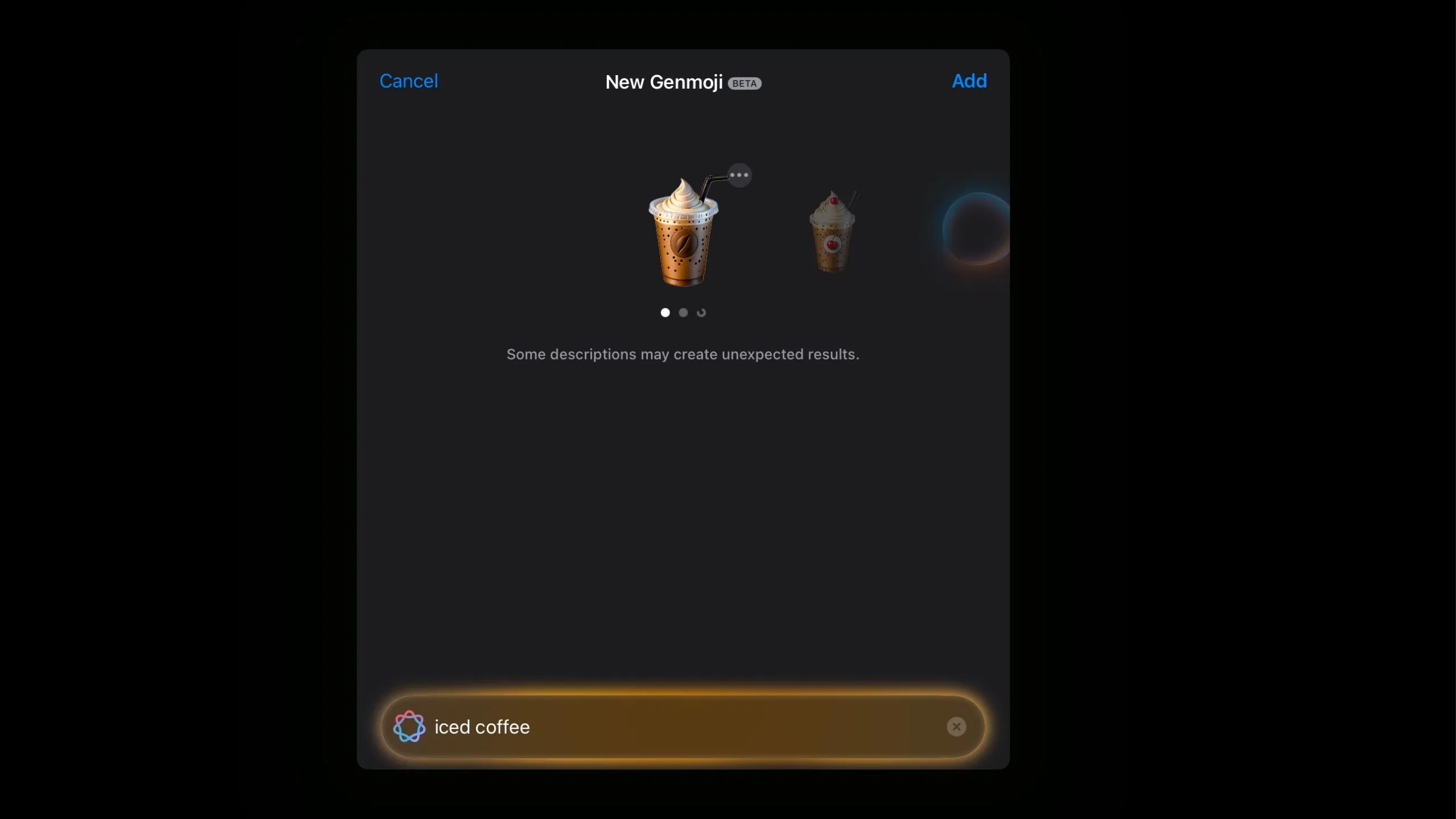 Genmoji tạo ra biểu tượng cà phê đá theo mô tả người dùng
Genmoji tạo ra biểu tượng cà phê đá theo mô tả người dùng
Sau một vài lần thử nghiệm, nhận thấy rằng chìa khóa để tạo ra một emoji đúng ý là mô tả càng chi tiết càng tốt. Ví dụ, thay vì chỉ gõ “cà phê đá”, bạn có thể cụ thể hơn như “một ly cà phê đá cao với kem tươi và ống hút”. Mô tả càng chi tiết, Genmoji càng chính xác.
Mặc dù Genmoji chắc chắn rất thú vị để thử nghiệm, nhưng nó vẫn tồn tại những điểm hạn chế đáng kể.
Những hạn chế và bất cập của Genmoji
Apple nổi tiếng với việc tinh chỉnh và nâng tầm các tính năng, ngay cả khi chúng đã xuất hiện trên các nền tảng khác. Tuy nhiên, với Genmoji, dường như tính năng này lại mang đến một trải nghiệm không thực sự “Apple”.
Genmoji không giống với phong cách emoji của Apple
Một trong những điều gây thất vọng nhất là phong cách thiết kế của Genmoji đôi khi không đồng bộ với bộ emoji đặc trưng của Apple. Thay vào đó, chúng trông giống sự pha trộn kỳ lạ giữa emoji của iOS và Android.
Ví dụ, khi cố gắng tạo emoji “cười lăn lộn”, Genmoji lại cho ra kết quả như sau:
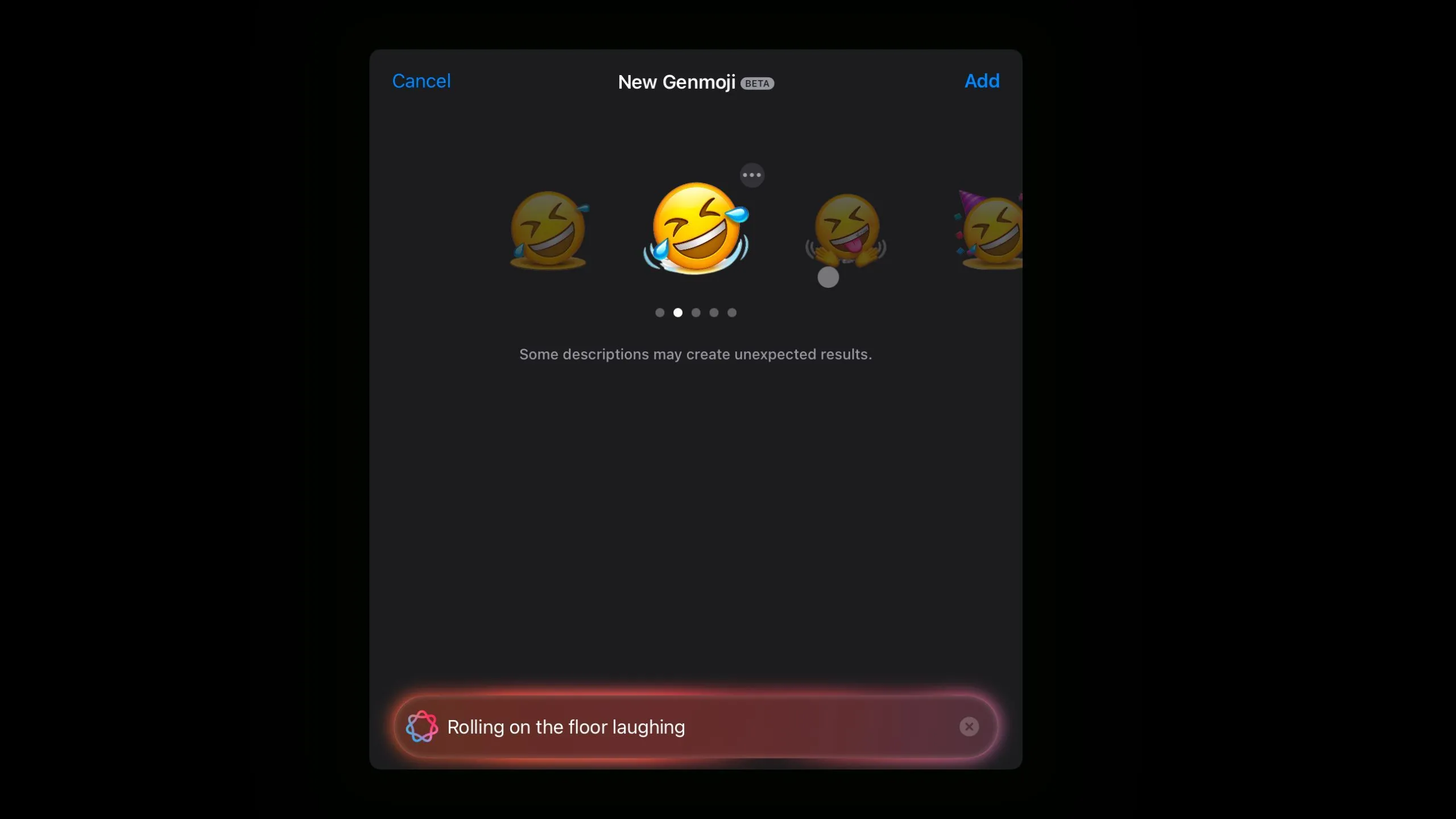 Genmoji tạo ra biểu tượng cảm xúc cười lăn lộn không theo phong cách Apple
Genmoji tạo ra biểu tượng cảm xúc cười lăn lộn không theo phong cách Apple
Tương tự, đây là một trong các tùy chọn khi muốn tạo emoji “mặt khóc với những giọt nước mắt lớn”:
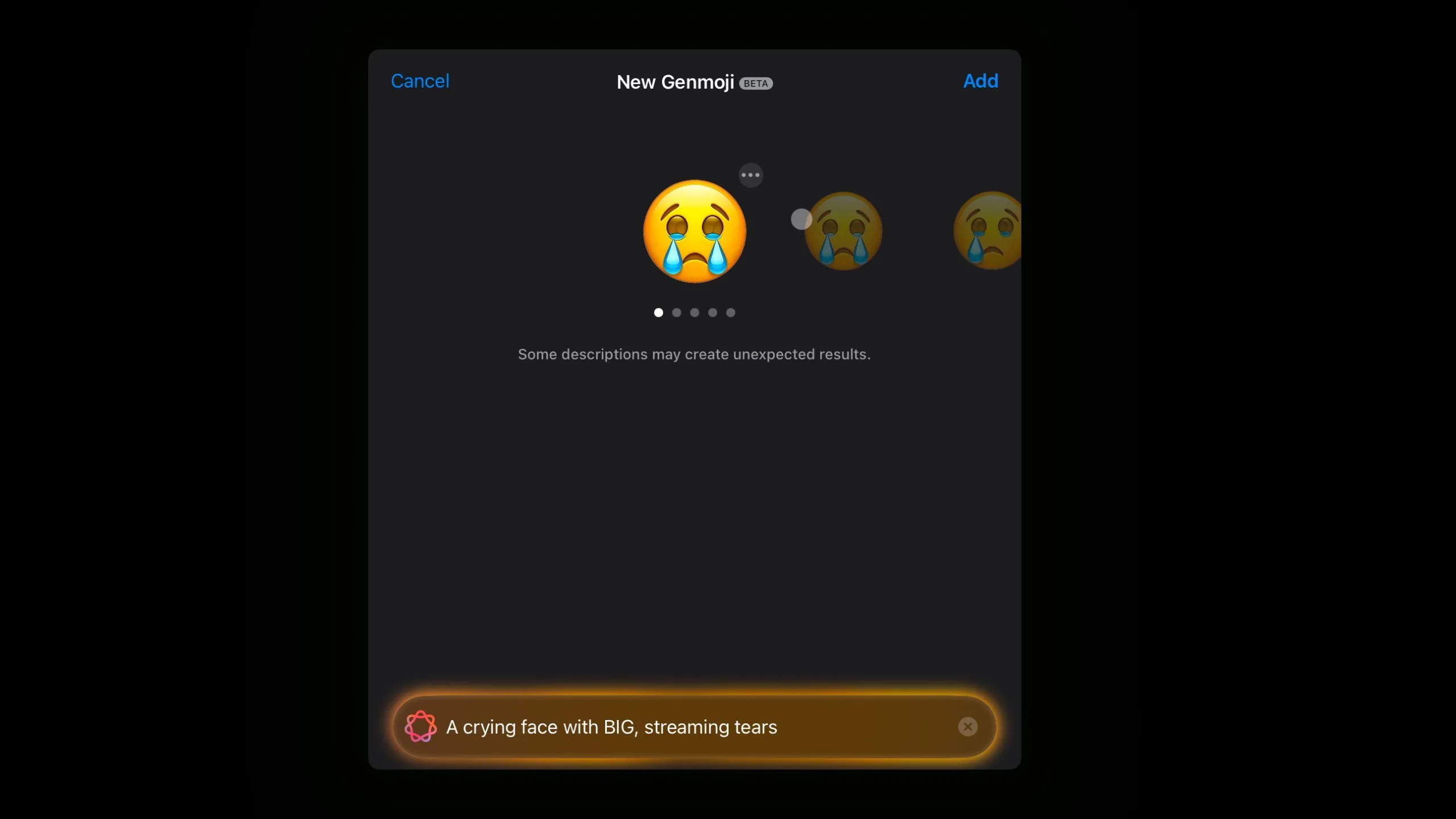 Genmoji tạo hình mặt khóc với nước mắt chảy dài, khác biệt so với emoji iOS
Genmoji tạo hình mặt khóc với nước mắt chảy dài, khác biệt so với emoji iOS
Và đây là kết quả khi nhập “mặt mệt mỏi có kính và bút”:
Những biểu tượng này không có vẻ gì là emoji điển hình bạn tìm thấy trên iPhone. Màu sắc có vẻ tối hơn màu vàng thông thường của Apple, độ đổ bóng quá bão hòa, và nhìn chung, có gì đó không ổn.
Thường thêm chi tiết không mong muốn
Nếu bạn đã từng thử nghiệm các công cụ tạo ảnh bằng AI, bạn có thể nhận thấy chúng có xu hướng thêm các chi tiết phụ mà bạn không yêu cầu. Genmoji cũng không ngoại lệ, thường xuyên chèn thêm các yếu tố không liên quan đến mô tả ban đầu. Chẳng hạn, đây là một trong những kết quả khi tạo emoji “mặt chảy dãi”:
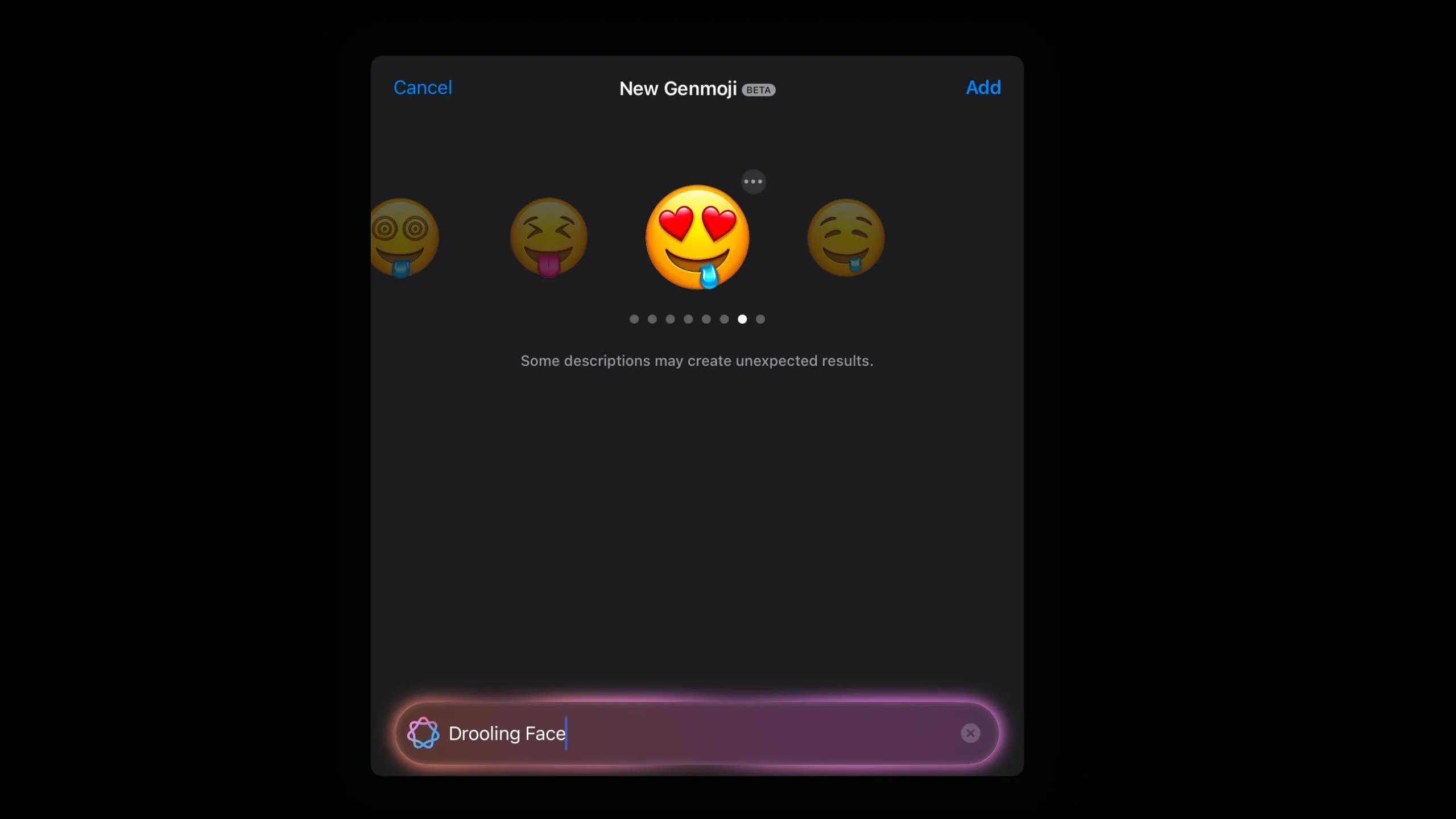 Genmoji tự động thêm chi tiết mắt hình trái tim vào biểu tượng mặt chảy dãi
Genmoji tự động thêm chi tiết mắt hình trái tim vào biểu tượng mặt chảy dãi
Tương tự, đây là tùy chọn đầu tiên xuất hiện khi nhập “mặt căng thẳng với một giọt nước mắt”:
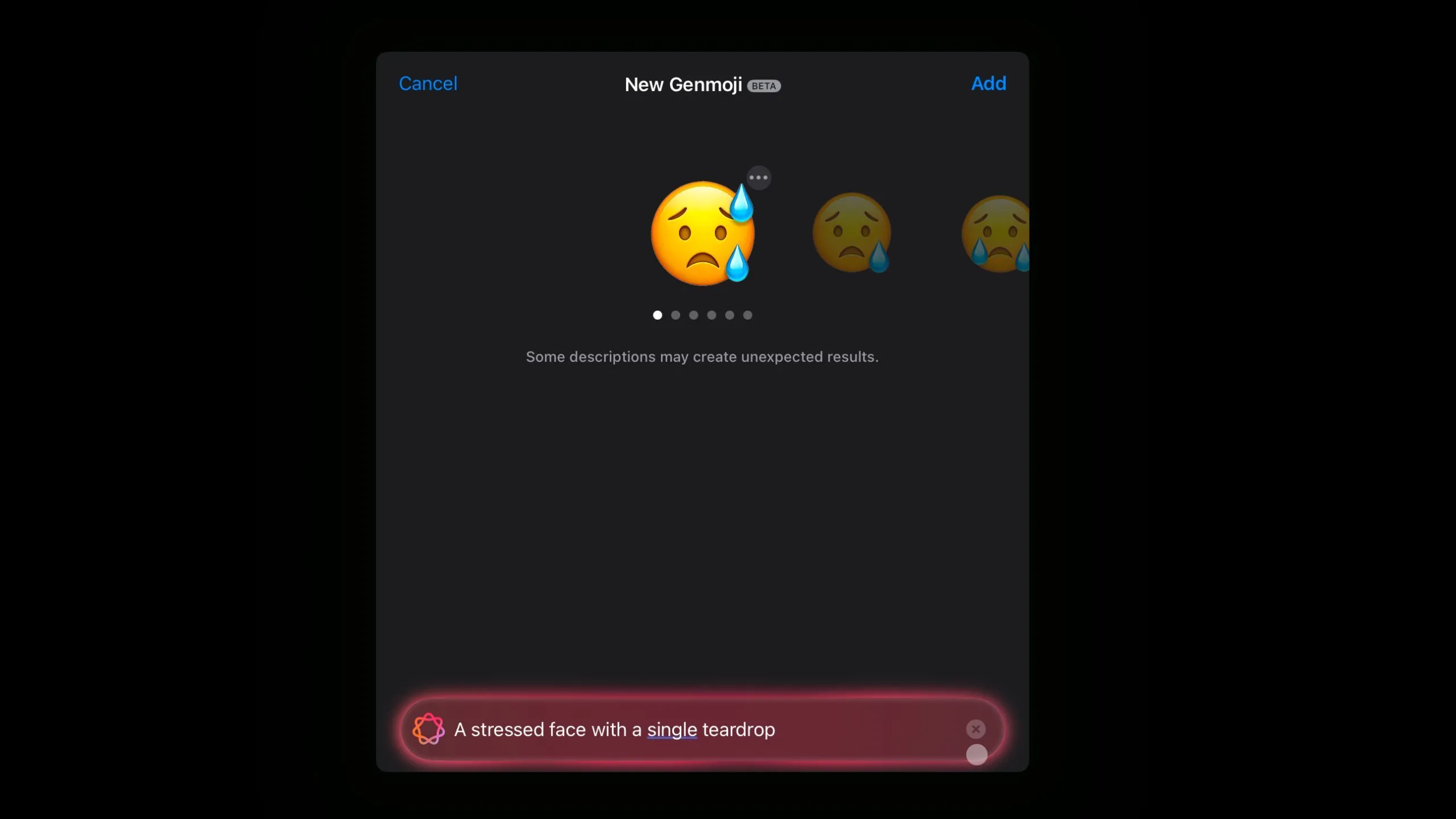 Genmoji tạo ra biểu tượng mặt căng thẳng với hai giọt nước mắt, dù yêu cầu một giọt
Genmoji tạo ra biểu tượng mặt căng thẳng với hai giọt nước mắt, dù yêu cầu một giọt
Mặc dù đã ghi rõ là “một giọt nước mắt”, nhưng cả kết quả đầu tiên và thứ ba đều có hai giọt.
Một trường hợp khá hài hước là khi cố gắng tạo “cà phê đá không có kem tươi, với nhiều đá và ống hút”, nhưng kết quả lại là cà phê đá có kem tươi. Và vì một lý do nào đó, mọi tùy chọn đều có thêm một khuôn mặt cười.
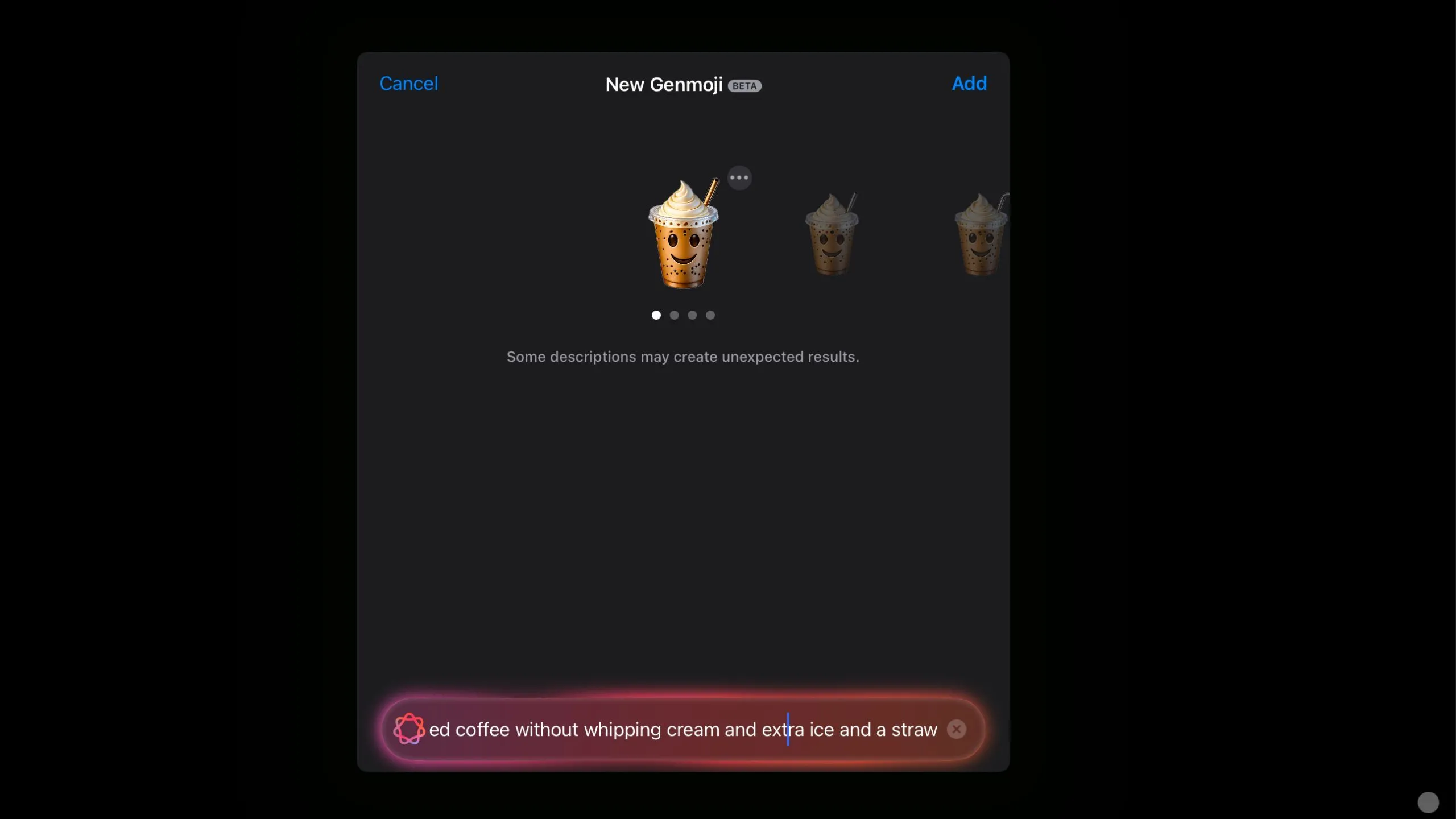 Biểu tượng cà phê đá do Genmoji tạo ra kèm khuôn mặt cười không mong muốn
Biểu tượng cà phê đá do Genmoji tạo ra kèm khuôn mặt cười không mong muốn
Khả năng tương thích hạn chế với ứng dụng bên thứ ba
Những chi tiết không mong muốn có thể chấp nhận được, chỉ cần điều chỉnh mô tả hoặc xem thêm các tùy chọn được tạo. Điều gây khó chịu hơn là khả năng sử dụng Genmoji rất hạn chế.
Sau khi tạo, Genmoji sẽ xuất hiện trong phần sticker hoặc emoji gần đây trên bàn phím. Hoặc bạn có thể tìm kiếm bằng cách gõ lại mô tả đã dùng.
Khi gửi Genmoji trong ứng dụng Tin nhắn (Messages), mọi thứ đều hoạt động bình thường, biểu tượng sẽ hiển thị như bất kỳ emoji nào khác.
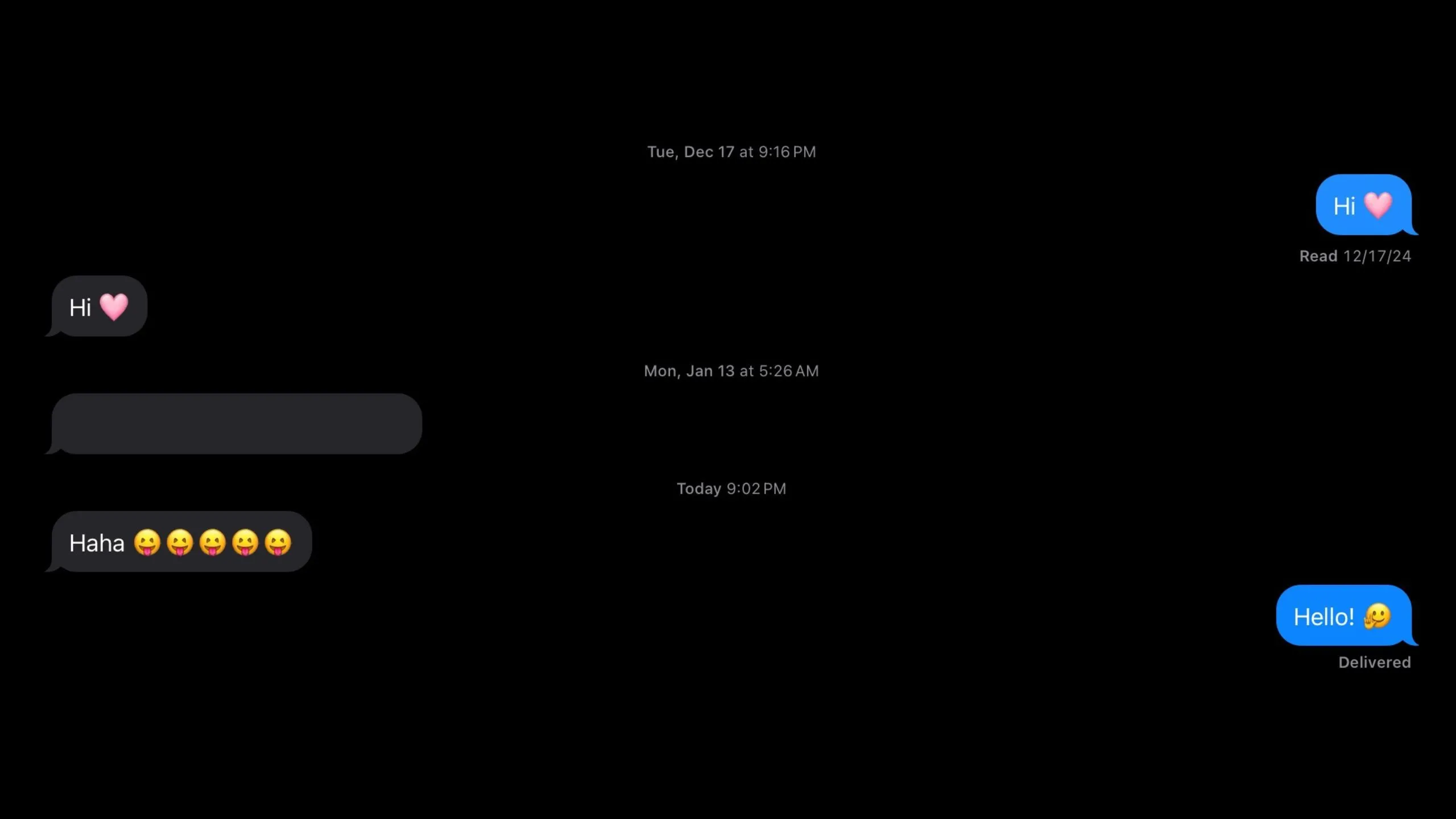 Gửi Genmoji trong ứng dụng Tin nhắn của Apple hoạt động bình thường
Gửi Genmoji trong ứng dụng Tin nhắn của Apple hoạt động bình thường
Tuy nhiên, khi sử dụng các ứng dụng bên thứ ba như WhatsApp hay Instagram, ngay khi bạn chọn Genmoji từ bàn phím, nó sẽ được gửi dưới dạng sticker thay vì emoji.
Đây là điều được dự đoán sẽ thay đổi trong tương lai, khi Apple đã đề cập rằng Genmoji cuối cùng sẽ hoạt động như các emoji tiêu chuẩn. Tuy nhiên, vì tính năng này chỉ mới được ra mắt công khai, có thể sẽ mất một thời gian để điều đó xảy ra. Khi Genmoji hoạt động như emoji thông thường, chắc chắn mức độ sử dụng sẽ tăng lên đáng kể.
Kết luận
Genmoji của Apple thực sự là một ý tưởng đột phá và tiềm năng, mang lại khả năng cá nhân hóa biểu tượng cảm xúc cho người dùng theo cách chưa từng có. Tuy nhiên, ở thời điểm hiện tại, tính năng này vẫn còn khá “non trẻ” với nhiều hạn chế rõ rệt như phong cách chưa nhất quán, đôi khi tạo ra các chi tiết thừa và đặc biệt là khả năng tương thích hạn chế với các ứng dụng bên thứ ba.
Mặc dù có những điểm chưa hoàn hảo, tiềm năng của Genmoji là không thể phủ nhận. Nếu Apple tiếp tục cải thiện và tối ưu hóa, đặc biệt là về chất lượng đầu ra và khả năng hoạt động đa nền tảng, Genmoji hoàn toàn có thể trở thành một trong những tính năng nổi bật và được yêu thích nhất của Apple Intelligence.
Bạn nghĩ sao về Genmoji của Apple? Liệu nó có đáp ứng kỳ vọng của bạn hay không? Hãy chia sẻ ý kiến của bạn trong phần bình luận bên dưới và đừng quên tìm hiểu thêm các bài viết khác về Apple Intelligence trên Thủ Thuật Mới nhé!


